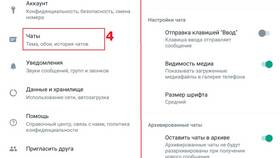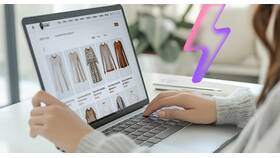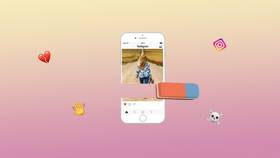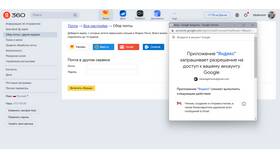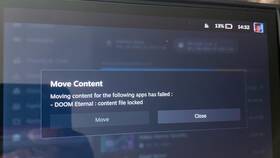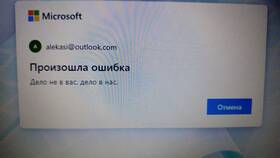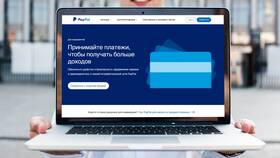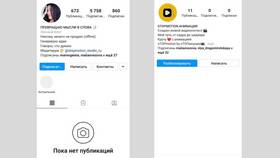Google предоставляет несколько способов для переноса данных между устройствами или между разными аккаунтами. Эти инструменты позволяют синхронизировать контакты, фотографии, документы и другие важные данные.
Содержание
Основные способы переноса данных
| Метод | Типы данных | Время переноса |
| Google Drive | Файлы, документы | Зависит от объема |
| Google Takeout | Все данные аккаунта | От нескольких минут до часов |
| Синхронизация | Контакты, календарь, почта | Мгновенно |
Перенос через Google Drive
- Войдите в Google Drive на исходном устройстве
- Выберите файлы и папки для переноса
- Нажмите "Скачать" для сохранения на компьютер
- Или создайте общую папку и предоставьте доступ
- На целевом устройстве войдите в нужный аккаунт
- Загрузите файлы или откройте общий доступ
Особенности метода
- Максимальный размер одного файла - 5 ТБ
- Бесплатно доступно 15 ГБ хранилища
- Поддерживается работа с документами в реальном времени
Использование Google Takeout
- Перейдите на страницу takeout.google.com
- Выберите сервисы Google для экспорта
- Укажите формат и способ доставки
- Нажмите "Создать архив"
- Дождитесь готовности архива (придет уведомление)
- Скачайте или перенаправьте архив на новый аккаунт
Автоматическая синхронизация данных
- На исходном устройстве войдите в Google аккаунт
- В настройках аккаунта включите синхронизацию
- Выберите данные для синхронизации (почта, контакты, календарь)
- На целевом устройстве войдите в тот же аккаунт
- Активируйте синхронизацию с теми же параметрами
- Дождитесь завершения процесса
Перенос конкретных данных
| Тип данных | Способ переноса |
| Контакты | Экспорт/импорт через contacts.google.com |
| Календарь | Настройки календаря → Импорт/экспорт |
| Фотографии | Google Фото → Настройки → Партнерский доступ |
Рекомендации по переносу
- Проверьте доступное место в целевом аккаунте
- Используйте стабильное интернет-соединение
- Сохраняйте копии важных данных локально
- Проверяйте целостность данных после переноса
Возможные проблемы и решения
- Нехватка места - очистите ненужные файлы или купите место
- Ошибки при экспорте - попробуйте уменьшить объем данных
- Долгая синхронизация - проверьте скорость интернета
- Пропущенные файлы - повторите процесс выборочно
Заключение
Google предоставляет удобные инструменты для переноса данных между аккаунтами и устройствами. Выбор метода зависит от типа и объема информации. Для регулярного переноса удобна синхронизация, для разового - Google Takeout или ручной экспорт. Всегда проверяйте результат переноса важных данных.